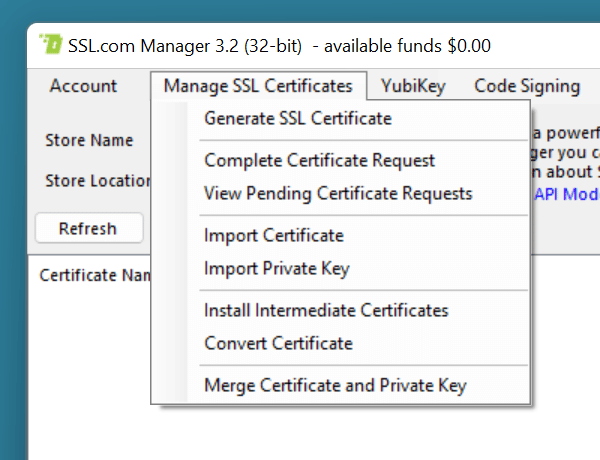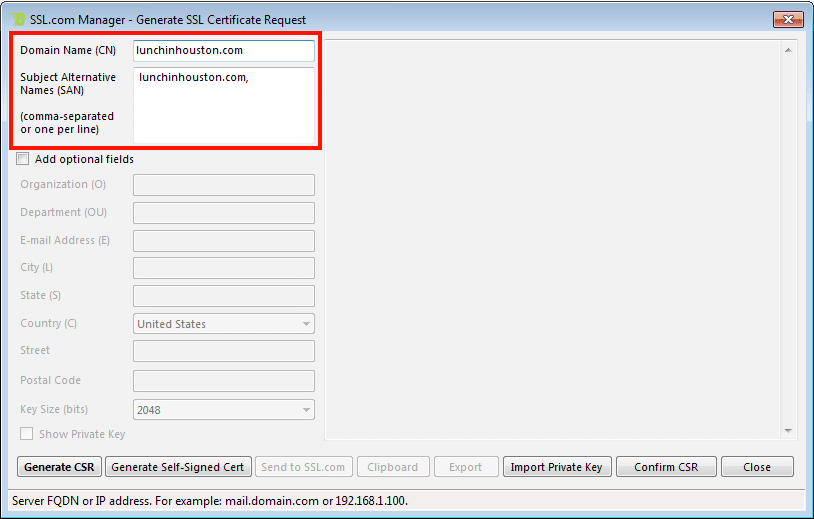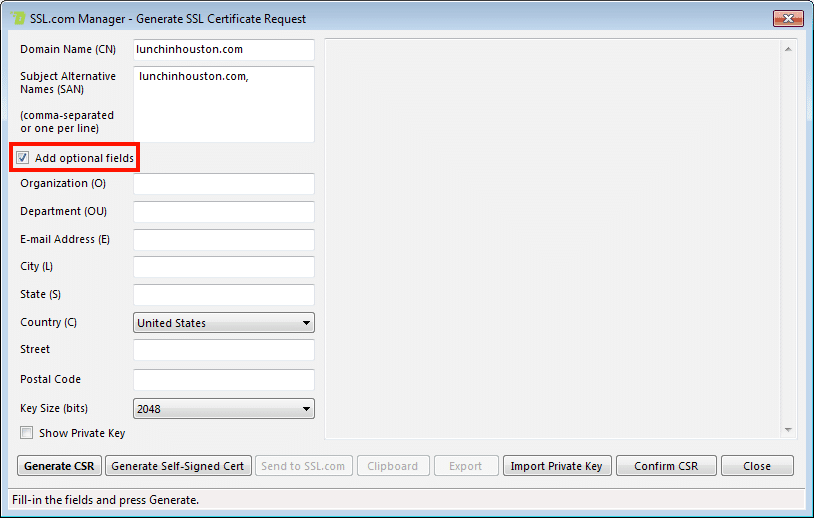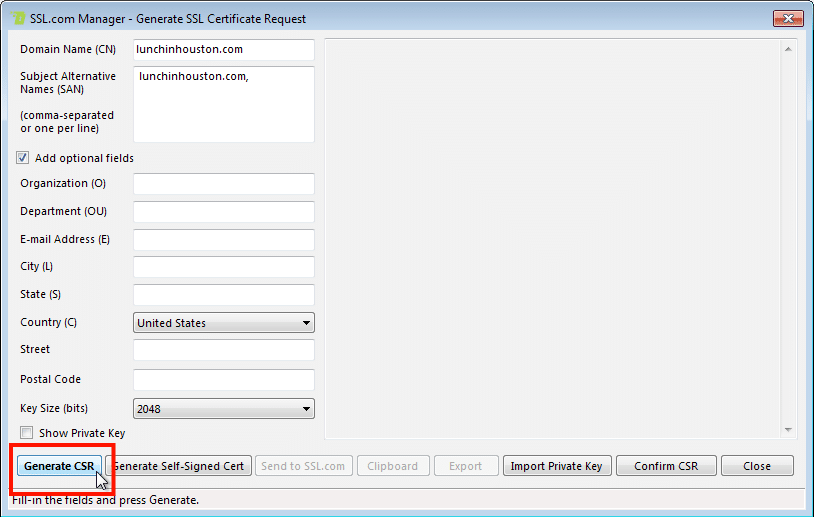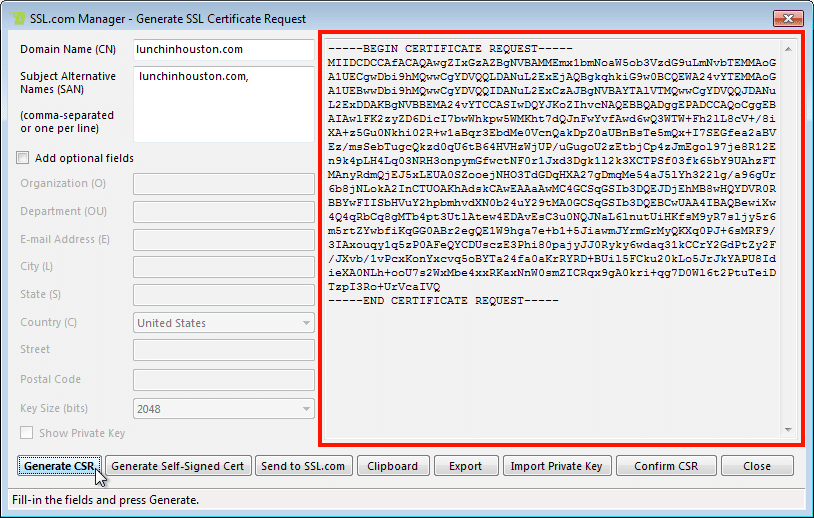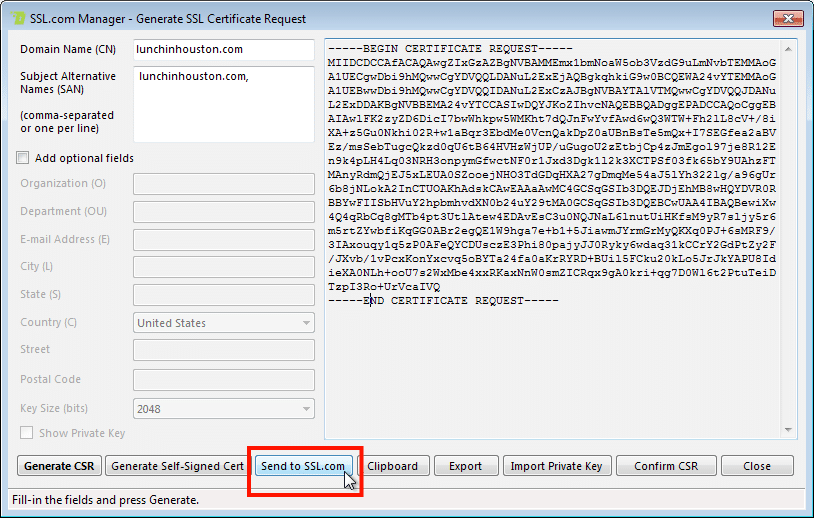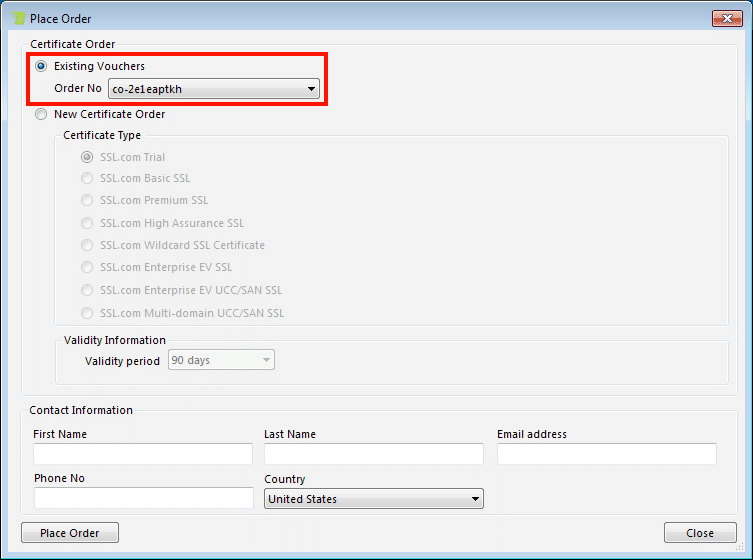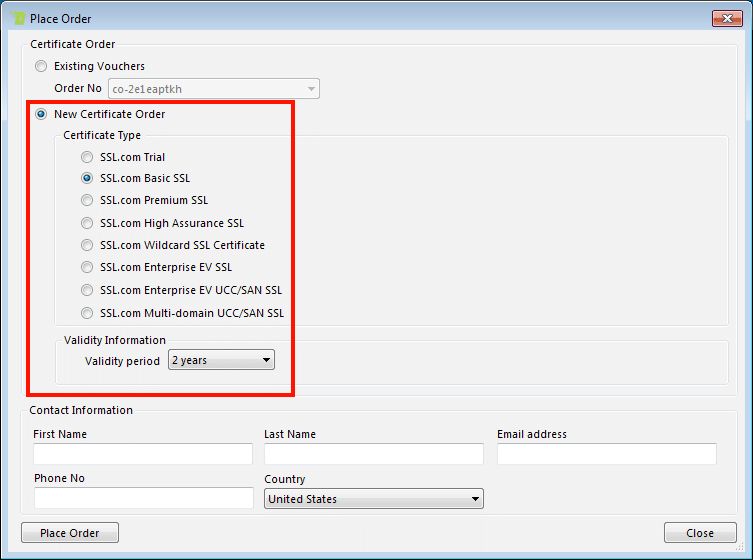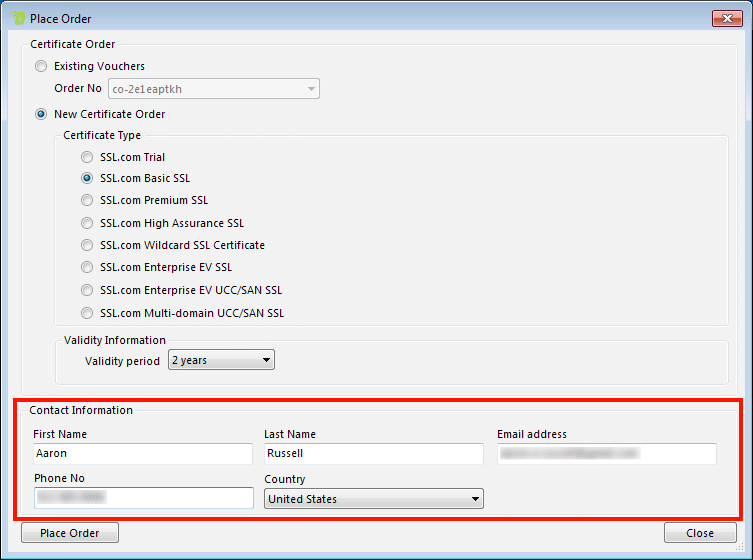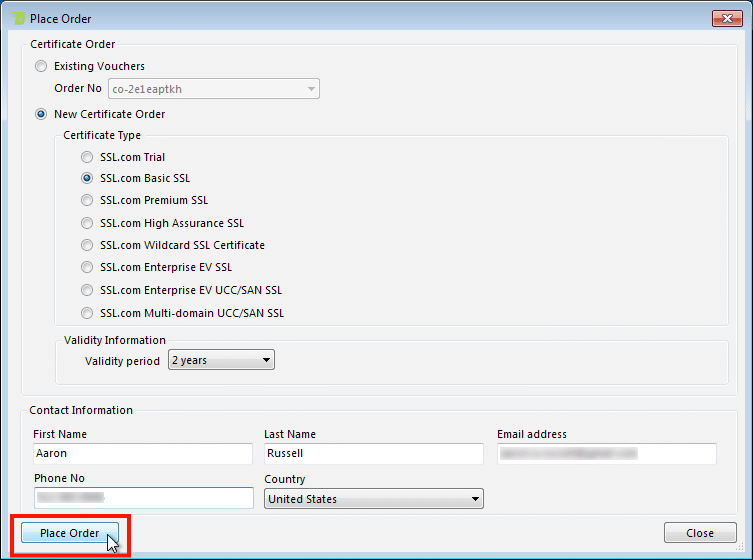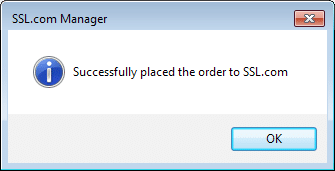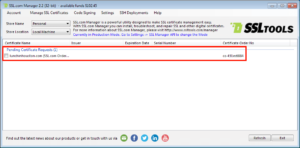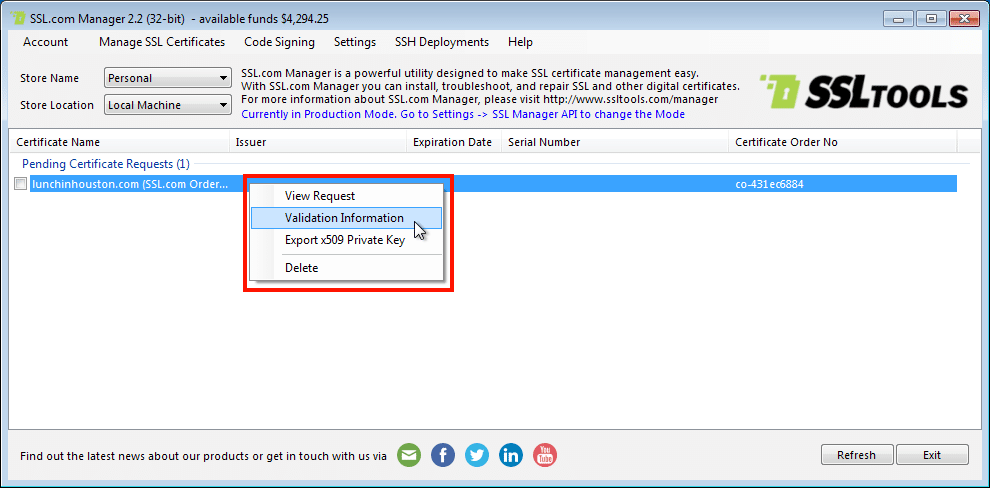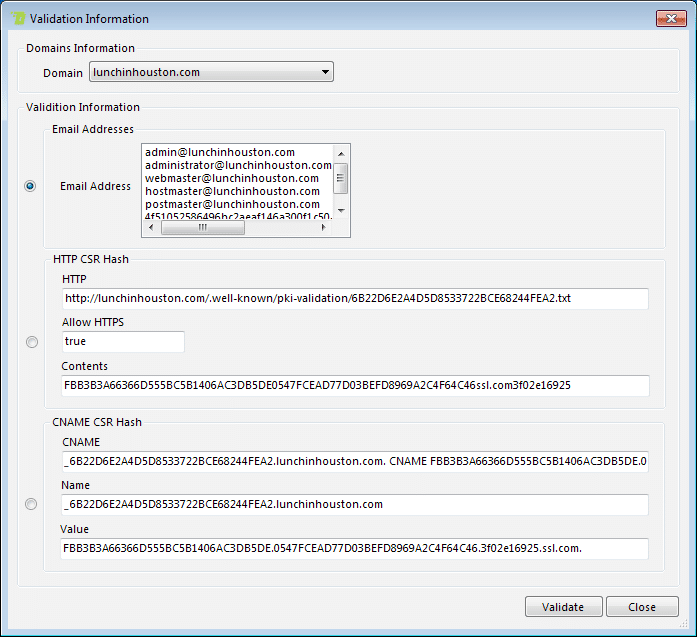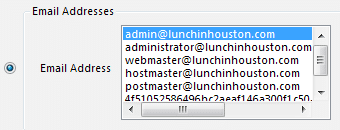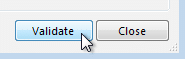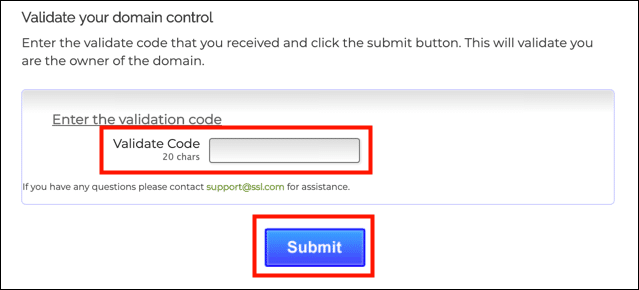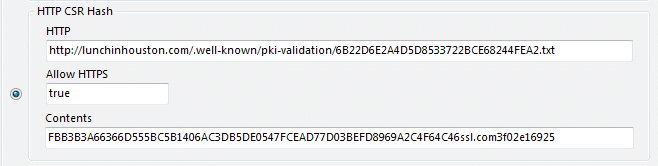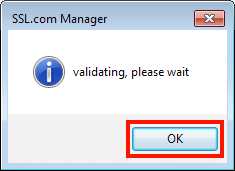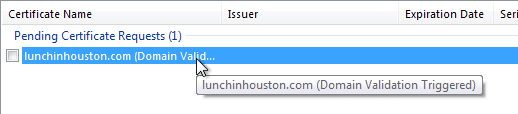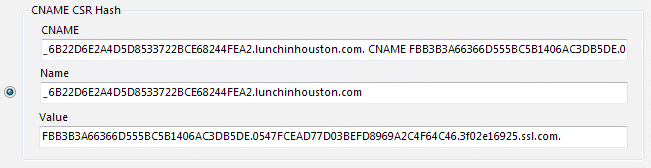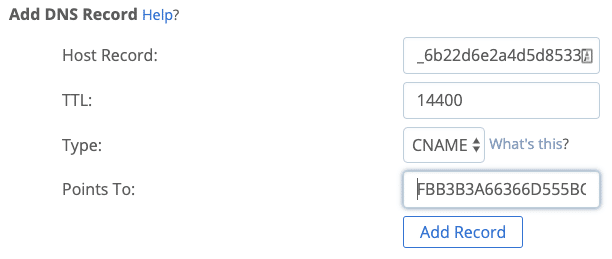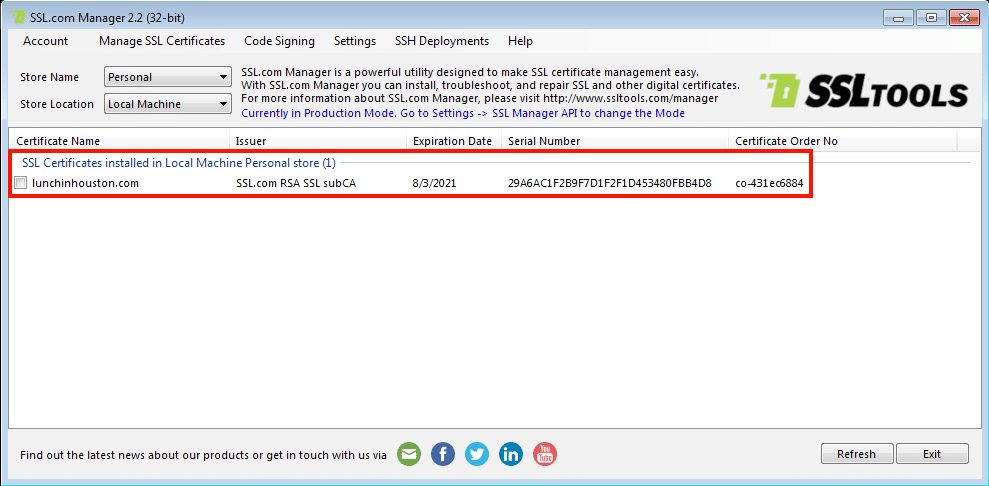Это руководство проведет вас через генерацию запрос на подпись сертификата (CSR) и размещение SSL /TLS заказ сертификата с SSL Manager, Приложение SSL.com для Windows для заказа, установки и управления цифровыми сертификатами.
Если вам нужно установить SSL Managerпросто нажмите кнопку ниже, чтобы загрузить текущий установщик:
- Войдите в свою учетную запись SSL.com в SSL Manager, А затем выберите Управление сертификатами SSL> Создать сертификат SSL из строки меню.
- Введите Полноценное доменное имя имя, которое вы хотите создать CSR для в Доменное имя (CN) поле. После нажатия за пределами поля Альтернативные имена субъекта (SAN) Поле будет автоматически заполнено именем домена. Добавьте любые дополнительные доменные имена для CSR в это поле, разделенные запятыми или по одному в строке.
- Проверка Добавить необязательные поля флажок включит поля для Организация (O), Адрес электронной почты (E), Город (L), Состояния), Страна (С), Street, Почтовый индекс, Размер ключа (биты)и нужно ли отображать новый закрытый ключ, который будет сгенерирован вашим CSR.
- Нажмите Порождать CSR .
- Твой новый CSR появится в большой панели с правой стороны окна. Если вы проверили Показать закрытый ключ на шаге 4 здесь также появится ваш новый закрытый ключ.Примечание: Закрытый ключ, сгенерированный с CSR будет автоматически установлен в вашей системе независимо от того, Показать закрытый ключ был проверен.
- Нажмите Отправить на SSL.com , чтобы открыть Разместить заказ экран.
- На Разместить заказ На экране вы можете либо повторно обработать существующий заказ, либо создать новый. Для существующих заказов выберите Существующие ваучеры переключатель и выберите свой заказ из выпадающего меню.
- Чтобы создать новый заказ, проверьте Новый заказ сертификата переключатель и выберите нужный тип сертификата и срок действия.
- Введите свою контактную информацию внизу экрана.
- Нажмите Разместить заказ .
- Если все прошло правильно, появится диалоговое окно с сообщением об успешном размещении заказа. Нажмите на OK Кнопка, чтобы закрыть окно.
- Ваш новый заказ теперь будет отображаться под Ожидающие запросы сертификата на основной SSL Manager экран.
- Чтобы подтвердить запрос, щелкните правой кнопкой мыши ожидающий запрос сертификата и выберите Информация о проверке из меню.
- На всплывающем экране есть 3 метода для проверки домена (DV): Ваш e-mail, HTTP CSR Hashкачества CNAME CSR Hash.
- Используйте интерактивные вкладки ниже для получения информации о том, как проверить ваш домен с помощью каждого из трех методов:
Ваш e-mailHTTP CSR HashCNAME CSR Hash
Метод проверки адреса электронной почты
- Выберите переключатель для Адреса электронной почты и выберите адрес электронной почты, который вы хотите использовать для проверки. Будут доступны только те адреса, которые приемлемы для проверки. Эти:
- вебмастер @
- Хостмастер @
- почтмейстер @
- админ @
- админ @
- Контакты домена (владелец регистрации доменного имени, технический или административный контакт), указанные в записи WHOIS базового домена.
- Нажмите Утверждать .
- Вы получите письмо со ссылкой для подтверждения. Нажмите на ссылку.
- Введите проверочный код из вашей электронной почты на странице, которая открывается в веб-браузере, и нажмите Отправить .
HTTP CSR Метод проверки хэша
- HTTP CSR Хеш-метод требует, чтобы у вас была возможность создать файл на веб-сервере, который должен быть защищен. Выберите переключатель для HTTP CSR Hash опцию.
- Скопируйте и вставьте содержимое Содержание: в текстовом редакторе и сохраните его с именем файла, показанным в HTTP поле.
- Загрузите файл на веб-сервер в месте, где к нему можно получить доступ по URL-адресу, указанному в HTTP поле.
- Нажмите Утверждать . Примечание: Если это многодоменный сертификат, вы можете проверить Применить ко всем доменам переключатель, чтобы применить проверку ко всем доменам, перечисленным в Альтернативные имена субъекта (SAN) поле.
- Нажмите кнопку ОК в появившемся диалоговом окне.
- ВАШЕ CSR будет показан со статусом Проверка домена запущена в основном SSL Manager окно, пока проверка не будет завершена.
CNAME CSR Метод проверки хэша
- CNAME CSR Метод хеширования требует, чтобы у вас была возможность создать запись CNAME в записи DNS для домена, который необходимо защитить. Обратите внимание: поскольку для распространения DNS может потребоваться до 48 часов, этот метод проверки может занять больше времени, чем методы электронной почты и HTTP. Установите переключатель для CNAME CSR Hash опцию.
- Создайте запись CNAME, в которой имя хоста показано в Фамилия поле указывает на имя хоста, показанное в Значение поле. В этом случае мы указываем
_6B22D6E2A4D5D8533722BCE68244FEA2.lunchinhouston.comвFBB3B3A66366D555BC5B1406AC3DB5DE.0547FCEAD77D03BEFD8969A2C4F64C46.3f02e16925.ssl.com. Примечание: Процедура создания записей DNS зависит от регистратора и / или веб-хостинга. Этот скриншот от Bluehost.Примечание: Запись CNAME должна иметь префикс с подчеркиванием (_) для правильной работы проверки. - После создания записи CNAME нажмите Утверждать . Примечание: Если это многодоменный сертификат, вы можете проверить Применить ко всем доменам переключатель, чтобы применить проверку ко всем доменам, перечисленным в Альтернативные имена субъекта (SAN) поле.
- Нажмите кнопку ОК в появившемся диалоговом окне.
- ВАШЕ CSR теперь будет отображаться со статусом Проверка домена запущена в основном SSL Manager окно. Примечание: Для распространения изменений DNS и их доступности для проверки может потребоваться несколько часов (а иногда и до 48 часов). (whatsmydns.net это удобный веб-сайт для проверки распространения вашей новой записи CNAME.)
После вашего CSR был подтвержден, главный экран SSL Manager покажет сертификат как установленный:
Следующая Шаги
Дополнительные сведения о привязке к IIS 10 см. читать здесь.
Если у вас есть вопросы по использованию SSL Manager или нужна помощь, пожалуйста, свяжитесь с нами по Support@SSL.com, 1-SSL-сертификат (1-775-237-8434) или просто воспользуйтесь опцией Live Chat в правом нижнем углу этой страницы. И, как всегда, спасибо за выбор SSL.com!